면책 조항: 본 웹사이트의 일부 페이지에는 제휴사 링크가 포함되어 있을 수 있습니다. 이는 당사의 편집 방향에 어떠한 영향도 미치지 않습니다.
BlueStacks 사용 중 개인 정보 보호 방법을 찾고 계신가요? 그렇다면 VPN(가상 사설망)을 이용하는 것이 해결책이 될 수 있습니다. VPN은 인터넷 사용 시 개인 정보를 안전하게 보호할 뿐만 아니라 지역 제한이 있는 앱 및 웹사이트에 접속할 수 있게 해줍니다.
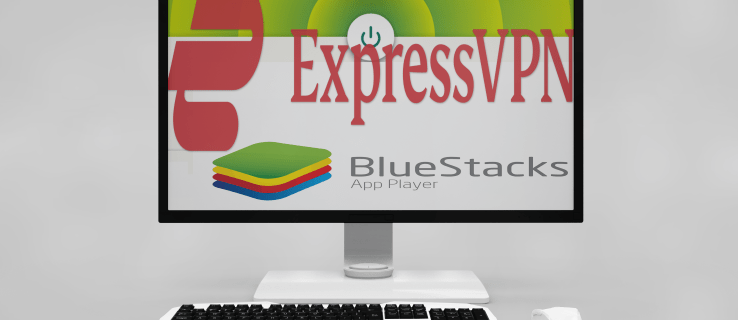
VPN은 사용자의 온라인 활동을 추적하는 눈을 피해 인터넷을 탐색할 수 있는 훌륭한 도구입니다. 더 자세한 정보가 궁금하시다면, 제대로 찾아오셨습니다. 이 글에서는 PC 또는 Mac에서 BlueStacks와 함께 VPN을 설정하고 사용하는 방법과 다양한 이점에 대해 자세히 알아보겠습니다.
Windows PC에서 BlueStacks와 VPN을 함께 사용하는 방법
BlueStacks는 Windows PC를 Android 환경으로 바꾸어 Play 스토어에서 앱을 다운로드할 수 있게 해줍니다. 개인 정보 보호를 강화하거나, 특정 웹사이트에 접근하고 싶다면 ExpressVPN 사용을 추천합니다.
특별 할인: 3개월 무료 이용!
ExpressVPN은 시장에서 가장 인기 있는 VPN 서비스 중 하나이며, 모든 기기에서 보안을 제공합니다.
설치 방법은 간단하며 두 가지 선택지가 있습니다. PC에 직접 설치하여 모든 네트워크 트래픽에 VPN을 적용하거나, BlueStacks 내에서 Android 버전으로 설치하는 방법입니다. 더 높은 보안 수준을 위해 PC에 직접 설치하는 것을 권장합니다. 이렇게 하면 더 많은 기능에 접근할 수 있을 뿐만 아니라, VPN 서비스를 다른 용도로도 사용할 수 있습니다. PC에 직접 설치하는 것이 더 안전하지만, Android 기기에 설치하는 방법도 함께 알아보겠습니다.
BlueStacks를 통해 ExpressVPN을 설치하려면 아래 단계를 따라하세요.
특별 할인: 3개월 무료 이용!
- PC에서 BlueStacks를 실행합니다.
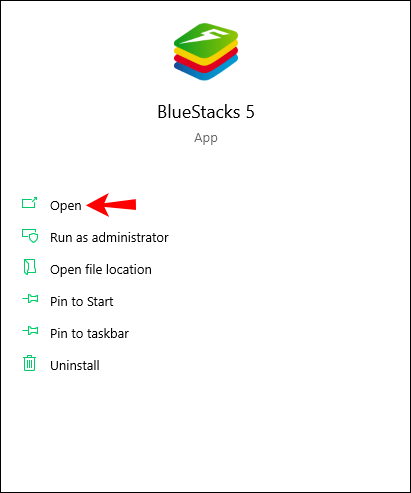
- ExpressVPN 웹사이트를 방문하여 계정을 등록합니다.
- Play 스토어 앱으로 이동합니다.
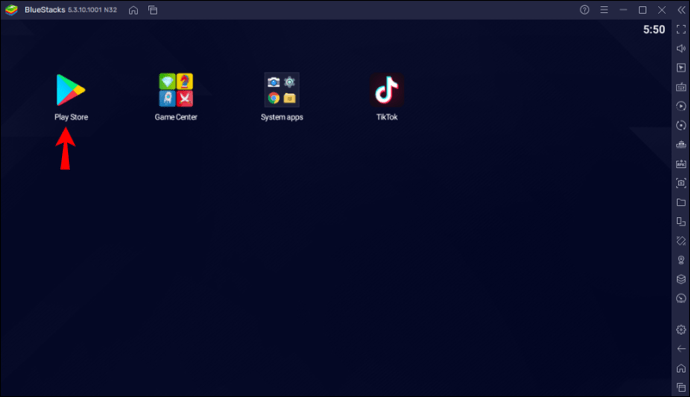
- 검색창에 “ExpressVPN”을 입력하여 검색 후 설치합니다.
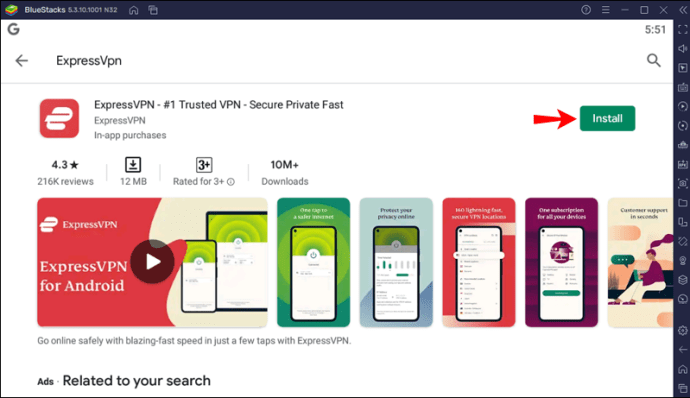
- 할인 혜택을 이용하여 이미 계정을 생성했다면, “로그인”을 클릭하고 이메일 주소와 비밀번호를 입력합니다.
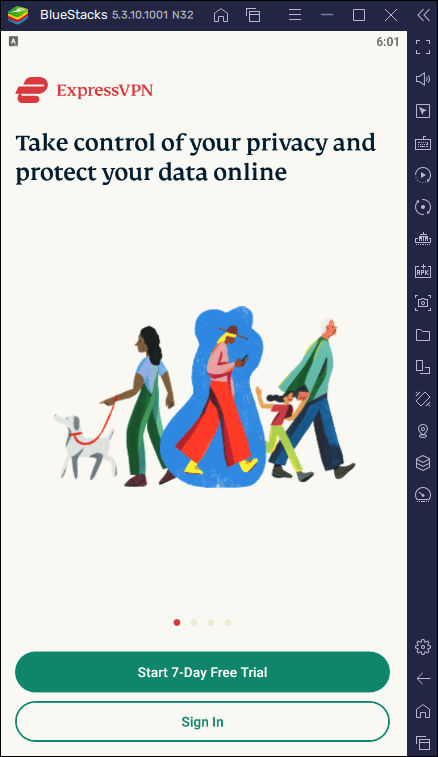
- VPN 연결 설정 권한을 요청하는 팝업 메시지가 나타나면 “확인”을 클릭하여 승인합니다.
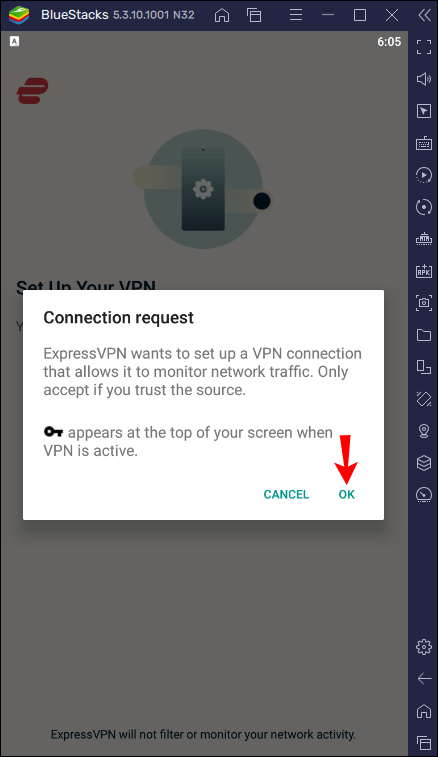
- 기본적으로 ExpressVPN은 최적의 “스마트” 위치에 자동으로 연결됩니다. 원하는 서버 위치를 선택하려면 우측의 세 개의 점을 클릭합니다. 연결 속도가 가장 좋은 ‘권장’ 위치를 선택하거나, ‘모든 위치’ 탭에서 특정 지역을 선택할 수 있습니다.
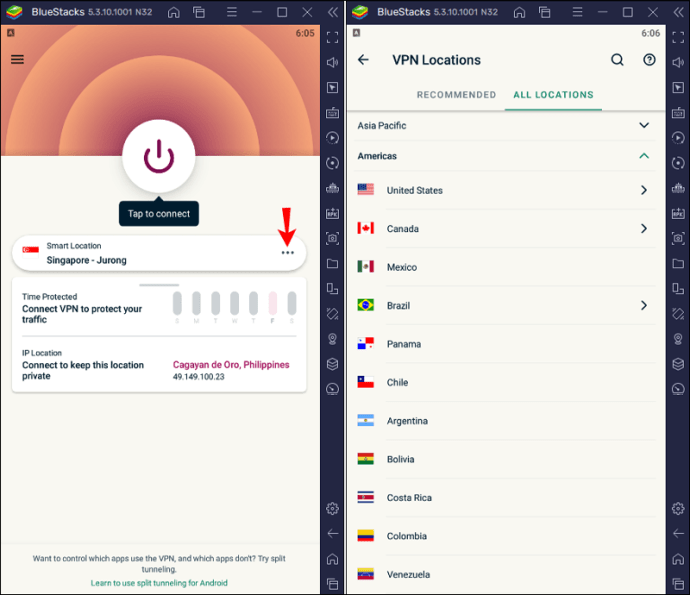
- 전원 모양 아이콘을 클릭하여 VPN 서버에 연결합니다.
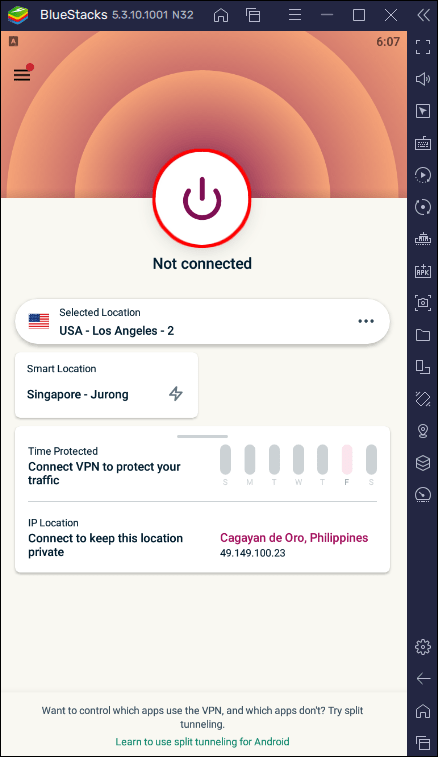
이제 VPN과 함께 BlueStacks를 사용할 수 있습니다. 이 단계를 완료했다면, VPN은 BlueStacks 내부에서만 작동합니다. 이것은 앱 내에서 개인 정보를 보호하지만, IP 주소로 인터넷을 계속 검색하고 싶을 때 유용한 선택입니다.
앞서 언급했듯이, 또 다른 방법은 컴퓨터에 ExpressVPN을 설치한 다음 BlueStacks를 실행하는 것입니다. 아래는 그 방법입니다.
- 웹 브라우저를 열고 ExpressVPN 웹사이트로 이동한 다음 “내 계정”을 선택합니다.
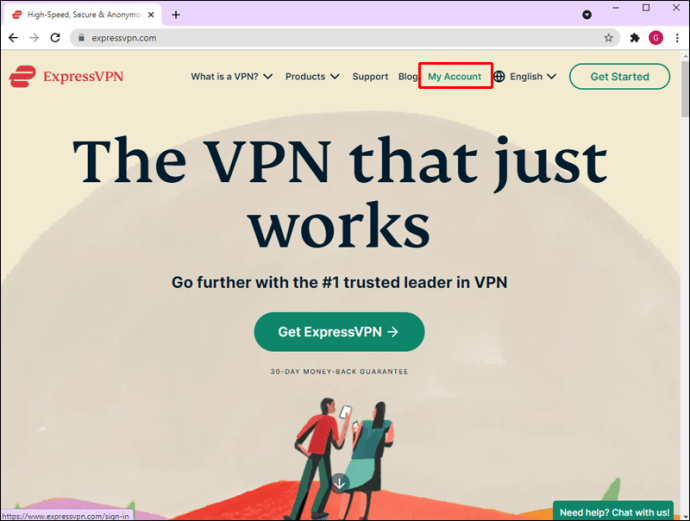
- 계정이 없다면 새로 생성하고 원하는 구독 플랜을 구매합니다. 계정이 있는 경우 “로그인” 버튼을 누릅니다.
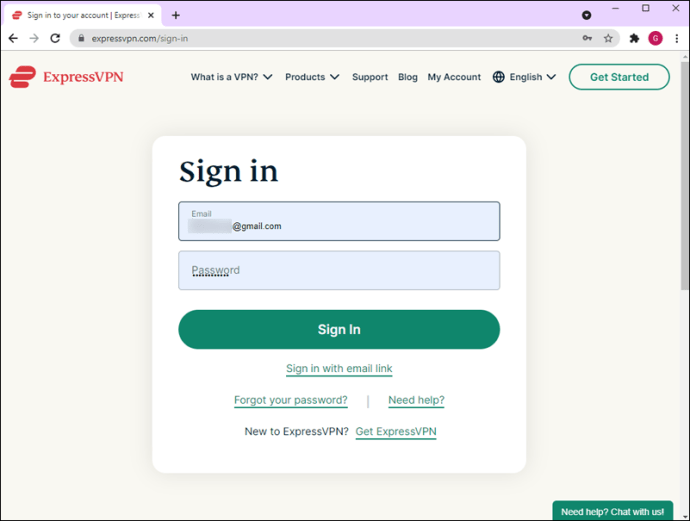
- “Windows용 다운로드” 버튼을 클릭하고 활성화 코드를 복사합니다.
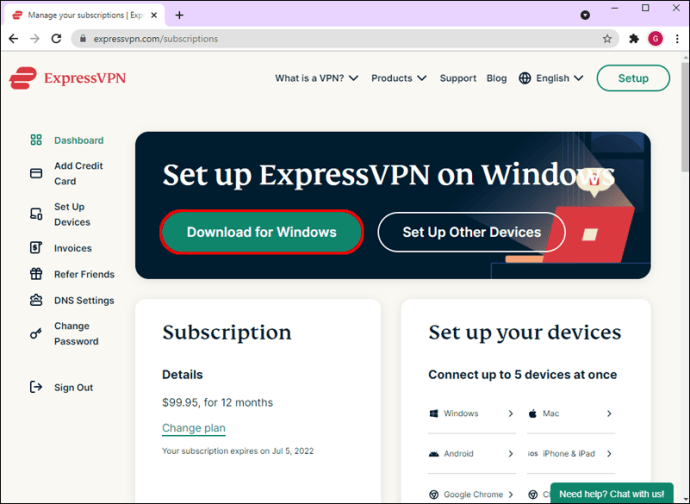
- “다운로드”를 클릭합니다. 앱이 컴퓨터를 변경할 수 있도록 허용할지 묻는 팝업 메시지가 나타나면 “예”를 클릭합니다.
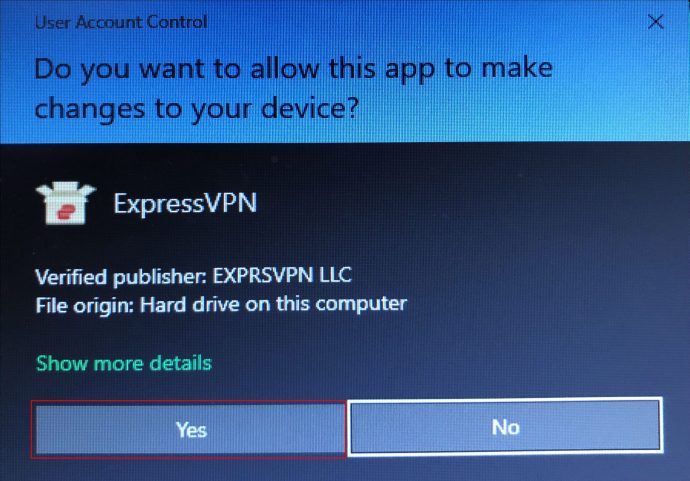
- ExpressVPN 설치가 완료되면 간단한 지침이 포함된 시작 화면이 나타납니다. “계속”을 두 번 클릭한 다음 “VPN 설정”을 클릭합니다.
- 앱이 컴퓨터를 변경할 수 있도록 허용할지 묻는 메시지가 나오면 “예”를 클릭합니다. 복사해둔 활성화 코드를 붙여넣고 “계속”을 누릅니다.

- 컴퓨터를 켤 때마다 ExpressVPN을 자동으로 실행할지 선택합니다. 이 설정은 나중에 변경할 수 있습니다.
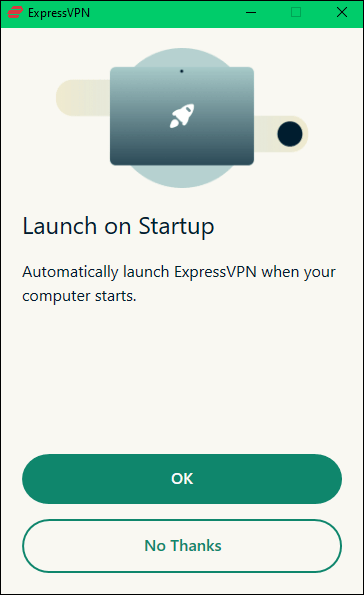
- 앱에는 기본적으로 컴퓨터에 가장 적합한 서버 위치를 선택하는 “스마트 위치” 기능이 있습니다. 변경하려면 우측의 세 개의 점을 클릭합니다.
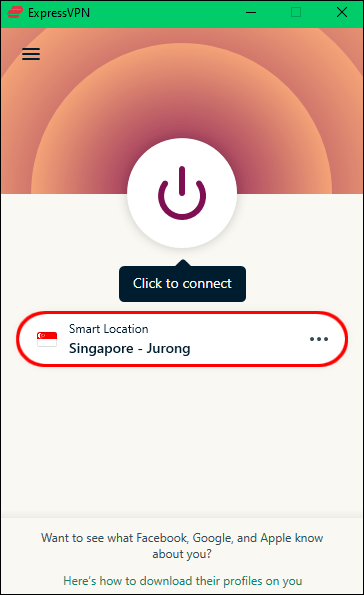
- 전원 버튼을 클릭하여 연결을 시작합니다.
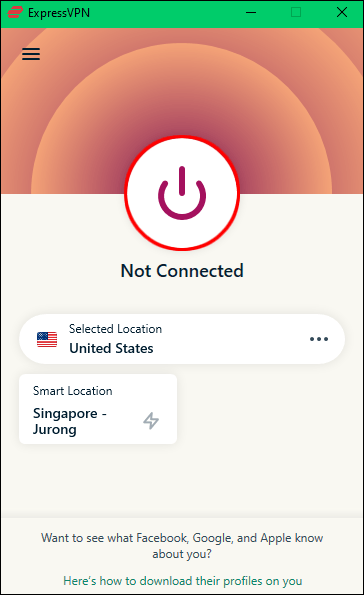
Mac에서 BlueStacks와 VPN을 함께 사용하는 방법
Mac 장치를 사용하는 경우, BlueStacks를 활용하여 가상 Android 환경을 간편하게 구축할 수 있습니다. BlueStacks와 함께 VPN을 사용하면 온라인 활동 중 개인 정보가 보호되고, 다른 사용자가 당신의 행동을 추적하는 것을 방지할 수 있습니다.
특별 할인: 3개월 무료 이용!
먼저 BlueStacks를 실행하고 Play 스토어를 통해 Android용 ExpressVPN과 같은 VPN을 설치하거나 Mac 장치에 ExpressVPN을 설치할 수 있습니다. BlueStacks에서만 VPN을 사용하고 다른 활동에는 기존 IP 주소를 유지하고 싶다면, 첫 번째 방법을 선택하세요. 하지만 이 경우 기능이 제한적이며 보안 수준이 상대적으로 낮습니다.
BlueStacks 내에서 ExpressVPN을 설치하는 방법은 다음과 같습니다.
- Mac 기기에서 BlueStacks를 실행합니다.
- Play 스토어로 이동하여 ExpressVPN 앱을 다운로드합니다.
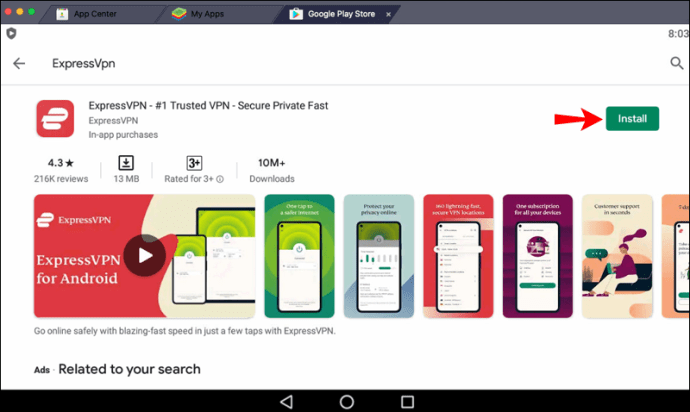
- “로그인”을 클릭하고, 할인된 가격으로 가입한 계정의 이메일 주소와 비밀번호를 입력합니다.
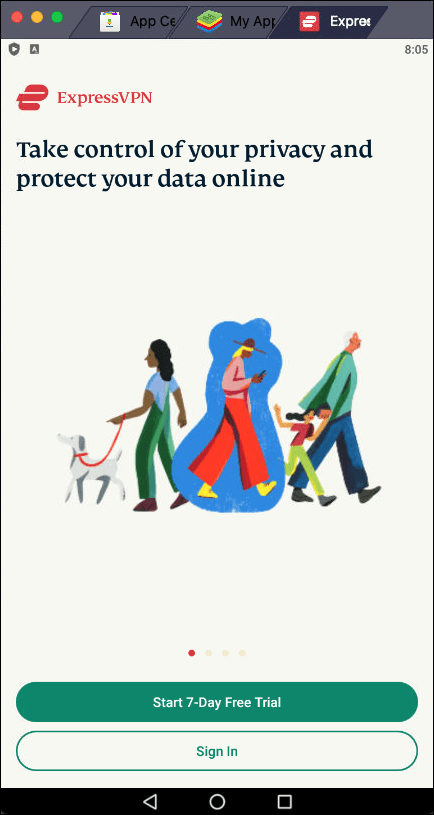
- VPN 연결 설정을 허용하기 위해 “확인”을 클릭합니다.
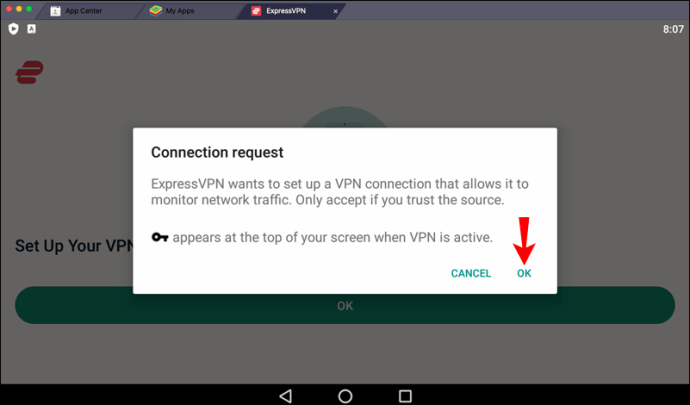
- 자동으로 “스마트 위치”에 연결됩니다. 변경하려면 오른쪽의 세 개의 점을 클릭합니다. “권장” 탭에 표시된 위치는 연결 속도가 가장 빠른 서버입니다. 특정 지역을 원한다면, “모든 위치” 탭을 클릭하여 원하는 지역을 선택합니다.
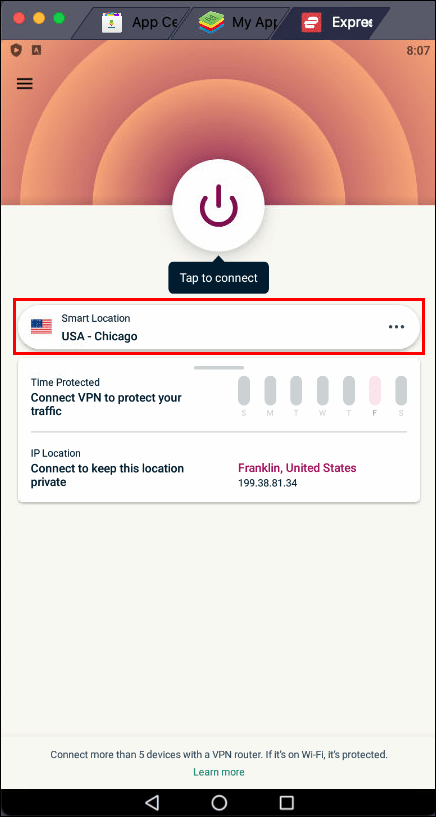
- 원하는 위치를 선택한 후, 전원 아이콘을 클릭하여 연결합니다.
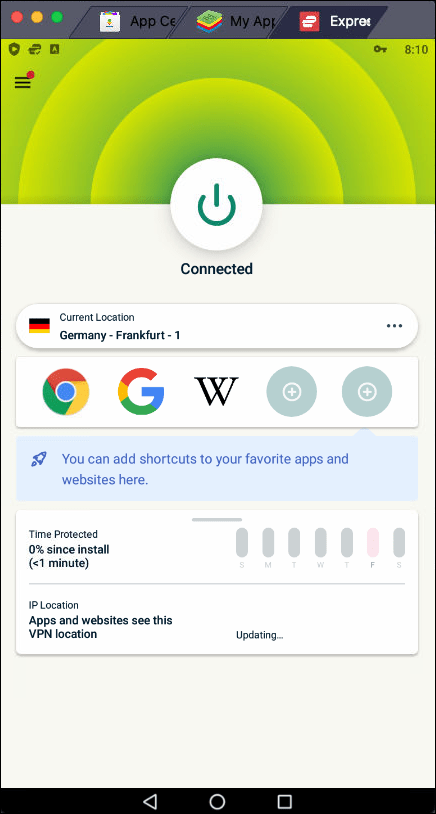
BlueStacks 내에서 ExpressVPN을 설치하면, 해당 앱을 사용하는 동안에만 보안이 적용됩니다.
Mac에 ExpressVPN을 직접 설치할 경우, BlueStacks 및 다른 앱, 브라우저, 프로그램과 함께 사용할 수 있습니다. 보안 수준이 더 높고 다양한 옵션을 제공하기 때문에 이 방법이 권장됩니다.
Mac 기기에 ExpressVPN을 설치하는 방법은 다음과 같습니다.
- 웹 브라우저를 실행하고 ExpressVPN 웹사이트로 이동합니다.
- “내 계정”을 클릭합니다.
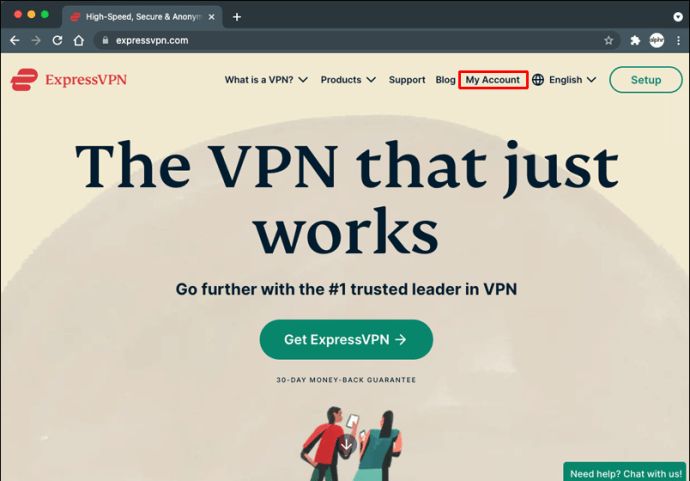
- 기존 계정이 있다면 사용자 이름과 비밀번호를 입력합니다. 계정이 없다면 “ExpressVPN 받기” 버튼을 클릭하여 원하는 구독 플랜을 선택합니다.
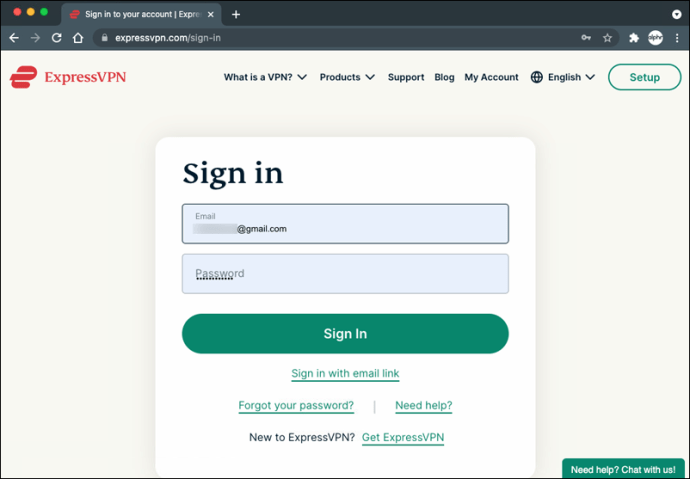
- “Mac용 다운로드”를 클릭하고, 앱을 설치할 때 필요하므로 활성화 코드를 복사합니다.
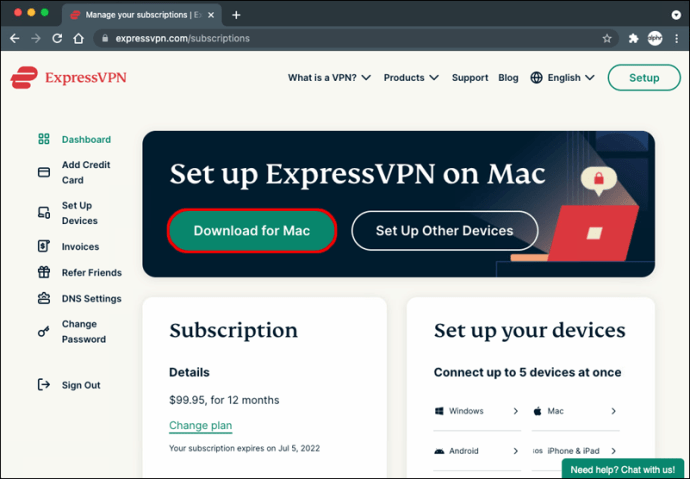
- 화면에 나타나는 지침에 따라 앱 설치를 완료합니다.
- 복사해둔 활성화 코드를 사용하여 ExpressVPN 설정을 완료합니다.
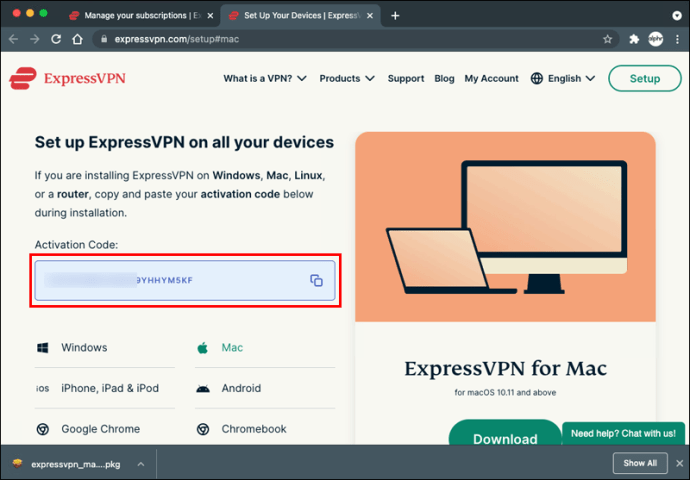
- Mac을 시작할 때마다 ExpressVPN을 실행할지 묻는 팝업 메시지가 나타납니다. 필요에 따라 “확인” 또는 “아니요”를 선택합니다.
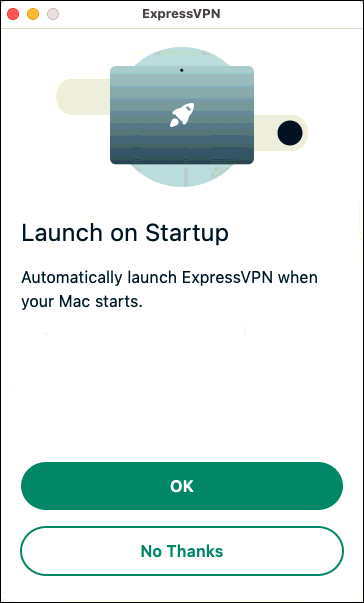
- ExpressVPN은 기본적으로 최적의 위치를 자동으로 선택합니다. 변경하려면 오른쪽의 세 개의 점을 클릭하고 ‘추천 위치’ 또는 ‘모든 위치’ 중에서 선택할 수 있습니다.
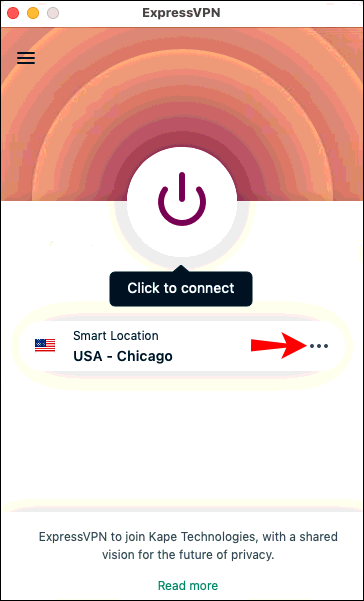
- 전원 아이콘을 클릭하여 연결합니다.
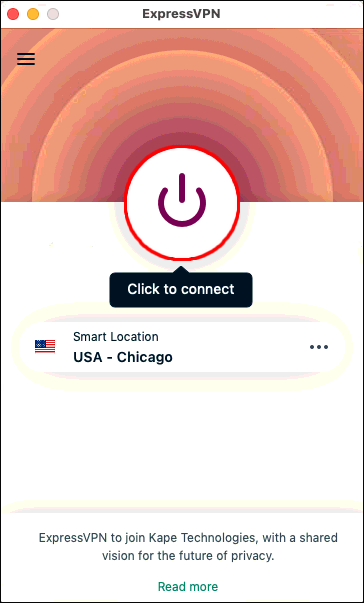
이제 Mac 기기에 ExpressVPN이 설치되었으므로, BlueStacks를 실행하면 자동으로 연결이 보호됩니다.
VPN과 함께 사용할 때 더욱 강력해지는 BlueStacks
BlueStacks에서 VPN을 사용하는 방법을 궁금해하셨다면, 이 글이 도움이 되었기를 바랍니다. BlueStacks를 사용하면 언제든지 Windows PC 또는 Mac 기기를 Android 환경으로 전환할 수 있습니다. 이 앱을 통해 Android 앱을 설치하고 실행할 수 있습니다. ExpressVPN은 개인 정보 보호 및 보안을 강화하고, 지역 제한이 있는 앱에 대한 접근성을 제공하는 훌륭한 추가 기능입니다.
BlueStacks와 함께 VPN을 사용해 본 적이 있나요? ExpressVPN을 사용해 보셨나요? 아래 댓글 섹션에서 여러분의 경험을 공유해 주세요.